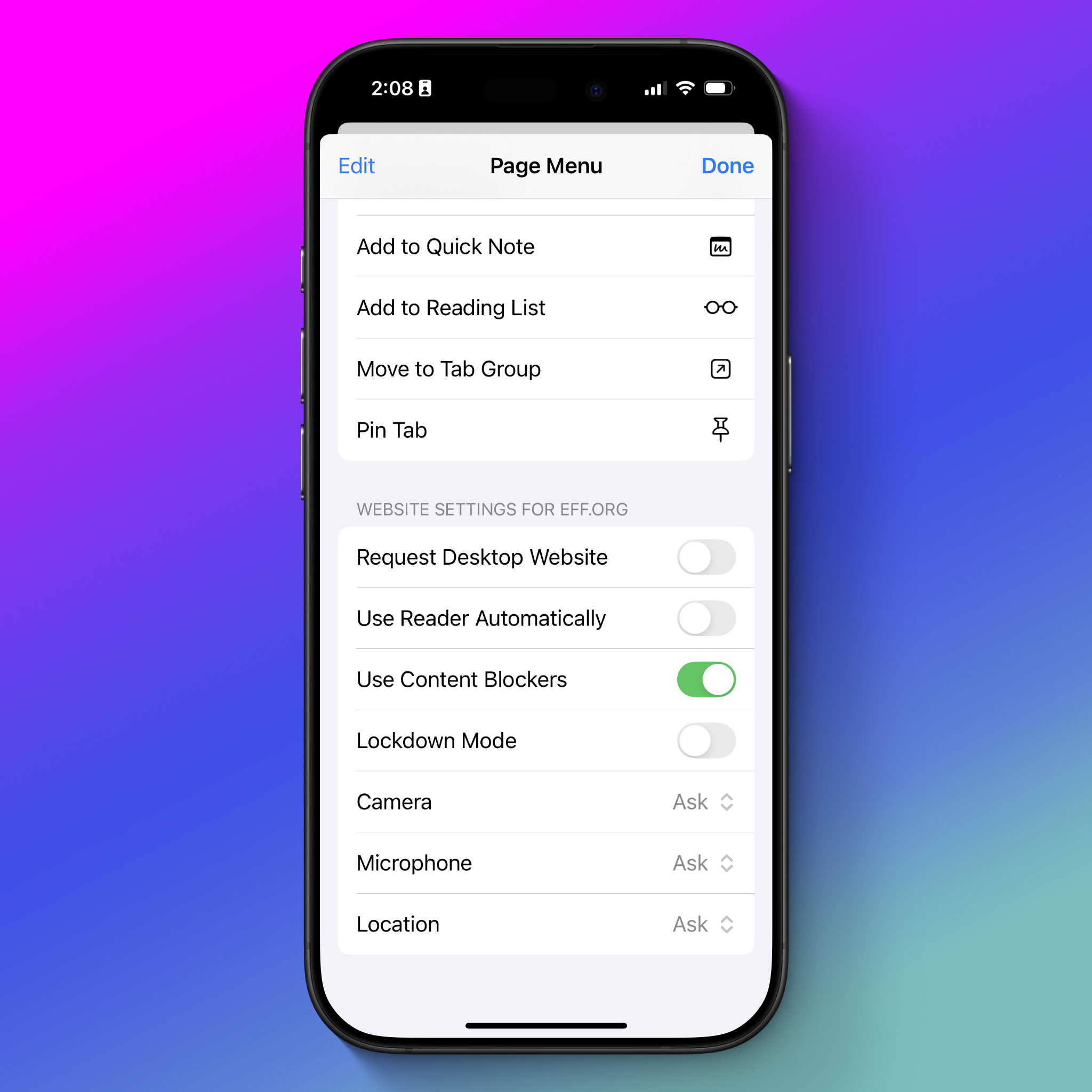iPhone’da Kilitleme Modu Nasıl Etkinleştirilir?
Son güncelleme: September 03, 2024
Kilitleme Modu Nedir?
Kilitleme Modu, iPhone, iPad ve Mac cihazlarında, yüksek risk altındaki kişilerin belirli dijital tehditlerden korunabilmesi için tasarlanmış, isteğe bağlı bir ayardır. iOS 16, iPadOS 16, macOS 13 ve daha güncel sürümlerle çalışan tüm cihazlarda bulunur.
Apple cihazlarını hedef alan kötü amaçlı yazılım ve casus yazılım geliştiricileri, veri paylaşımını, iletişim araçlarını veya temel dosya formatlarını yönetenler başta olmak üzere platformlardaki belirli zayıflıklara odaklanma eğilimindedir. Örneğin Citizen Lab, biri Apple Wallet pass kullanan diğeri de HomeKit’i hedefleyen açıklar tespit etti. Citizen Lab ayrıca Kilitleme Modu aktif olsa büyük ihtimalle atlatılabilecek, benzer türde başka saldırılarda tespit etti.
Tüm güvenlik yazılımlarında olduğu gibi, Kilitleme Modu da her zaman her tehdide karşı mükemmel koruma sağlamaz, ancak özellikle yazılım ve güvenlik güncellemeleriyle birlikte uygulandığında geçmişte birçok durumda yararlı olduğu kanıtlanmıştır.
Kilitleme Modu'nun casus yazılımlar aracılığıyla gözetlenme riski altında olan gazeteciler, insan hakları ve demokrasi aktivistleri ve devlet memurları için yararlı olduğu kanıtlanmıştır. Şifresiz iletişimlerin cep telefonu simülatörleri tarafından yakalanmasını önlemeye yardımcı olan 2G hücresel desteği devre dışı bıraktığı için protestolara katılırken de kullanışlıdır.
Kilitleme Modu, telefonunuz birinin eline geçtiğinde koruma sağlamaz. Cihazlarınızda güçlü parola ve şifreler kullanmaya özen gösterin.
Kilitleme Modu etkinleştirildiğinde, cihazınız belirli casus yazılım türleri veya diğer kötü amaçlı programların sıklıkla hedef aldığı bir dizi özelliğini kaybeder. Örneğin, Mesajlar uygulamasında birçok ek bloke edilir, konumunuz paylaştığınız tüm fotoğraflardan çıkarılır ve kişilerinizde olmayan herhangi birinden gelen FaceTime aramaları engellenir.
Normalde kullanılan bazı özellikleri devre dışı bırakabileceğinden, Kilitleme Modu'nu etkinleştirmek kimileri için iPhone veya iPad kullanma hissini önemli ölçüde değiştirecektir. Kilitleme Modu'nun SMS iki faktörlü kimlik doğrulama kodları için otomatik doldurmayı nasıl devre dışı bıraktığı gibi ilk başta fark etmeyebileceğiniz birçok küçük değişikliğin yanı sıra, Mesajlar'daki bağlantı önizlemelerini kaybetmek gibi hemen fark edeceğiniz başka değişikliklerle de karşılaşırsınız “Cover Your Tracks” aracımızı kullanarak, ilave bir parmak izi metriği sayılabilecek şekilde, bir web sitesinin Kilitleme Modu’nu kullandığınızı görebileceğini de biliyoruz. Bu tavizlerden bazılarını vermek sizin için başkalarından daha zor olacaktır ve buna değip değmeyeceğini güvenlik planınız, cihazınızı nasıl kullandığınız ve hangi özelliklere bağımlı olduğunuz belirleyecektir.
Pixel telefonlarında da “Kilitleme” diye bir özellik bulunuyor, ancak bir Apple cihazında yaptığı değişiklikleri yapmıyor. Bunun yerine, biyometrik cihaz kilidi açmayı devre dışı bırakarak cihazınızın kilidinin açılması için bir PIN veya parola gerektirir.
Kilitleme Modu’nu etkinleştirdiğinizde karşılaşabileceğiniz bazı değişiklikler şunlardır:
Uygulama ve Web Tarama Değişiklikleri
- Web tarama: just-in-time JavaScript ve WebAssembly gibi bazı web teknolojileri devre dışı bırakılır, bu da sorun yaşanmasına ve bazı web sitelerinin garip görünmesine neden olabilir. Web yazı tipleri de devre dışı bırakılır, bu da birçok web sitesinde ve birçok uygulamada görünümü değiştirirken, bazı sitelerdeki görüntülerin tamamen bloke olduğunu görürsünüz.
- Mesajlar: Resim, video ve ses eklentileri hariç mesaj eklentilerinin çoğu bloke edilir. Bu da Mesajlar uygulamasının konum paylaşımı ve animasyonlu GIF paylaşımı gibi bazı önemli parçalarını devre dışı bırakabildiği gibi Apple Cash ile para gönderirken hangi bilgileri hemen görebileceğinizi de değiştirir. Bağlantı önizlemeleri devre dışı kalırken, tıklanabilir bir bağlantı bile alamazsınız, gönderilenler de sadece kopyalayıp tarayıcıya yapıştırmanız gereken bir metin olur.
- FaceTime: Arayan numara kişilerinizde kayıtlı değilse veya daha önce kendisiyle görüşme yapmadıysanız, Gelen FaceTime çağrıları bloke edilir. Live Photos gibi pek çok ekstra özellik devre dışı bırakılır.
- Fotoğraflar: Fotoğraf paylaştığınızda, konum bilgileri otomatik olarak çıkarılır. Paylaşılan Albümler özelliği çalışmaz hale gelirken, yeni albüm paylaşımı davetleri de engellenir.
- Bazı Apple hizmetleri devre dışı kalır: Oyun Merkezi ile Ev uygulamasındaki ev yönetimi davetleri devre dışı kalır.
Arka Plan Değişiklikleri
- Konfigürasyon profilleri yüklenemez: Kilitleme Modu’ndayken konfigürasyon profilleri yüklenemediği gibi cihazınız (işverenlerin veya okulların bazen gerektirdiği) yeni cihaz denetim programına dahil edilemez. Ancak hali hazırda yüklemiş olduğunuz bir konfigürasyon profili varsa, yüklü olarak kalmaya devam eder.
- Kablosuz ve hücresel bağlanabilirlik değişiklikleri: 2G hücresel desteği devre dışı bırakılır. Cihazınız ayrıca kafelerde veya havaalanlarında denk gelebileceğiniz şifresiz ağlar gibi güvenli olmayan Wi-Fi ağlarına otomatik olarak bağlanmayacaktır.
Kilitleme Modu Nasıl Etkinleştirilir?
Kilitleme Modu’nu etkinleştirmek geri dönülmez bir tercih değildir. Ayarı her değiştirdiğinizde cihazınızı tekrar başlatmanız gerektiği için biraz zaman alsa da, bu modu istediğiniz kadar açıp kapatabilirsiniz. Yani, özel durumlarda—2G'yi devre dışı bıraktığı için faydasını görebileceğiniz, bir protestoya katılmak gibi—Kilitleme Modu’nu etkinleştirebilir ve ardından güvenli bir şekilde eve döndüğünüzde devre dışı bırakabilirsiniz.
iPhone veya iPad’de Kilitleme Modu’nu Etkinleştirme:
- Ayarlar uygulamasını açın, sonra Gizlilik & Güvenlik > Kilitleme Modu, Kilitleme Modu’nu Aç seçeneğine dokunun.
- Aç & Yeniden Başlat seçeneğine dokunun, şifrenizi girin ve cihazınızın yeniden başlamasını bekleyin.
Kilitleme Modu’nu devre dışı bırakmak için aynı yönergeleri takip edin ve bu sefer “Kilitleme Modu’nu Kapat”ı seçin.
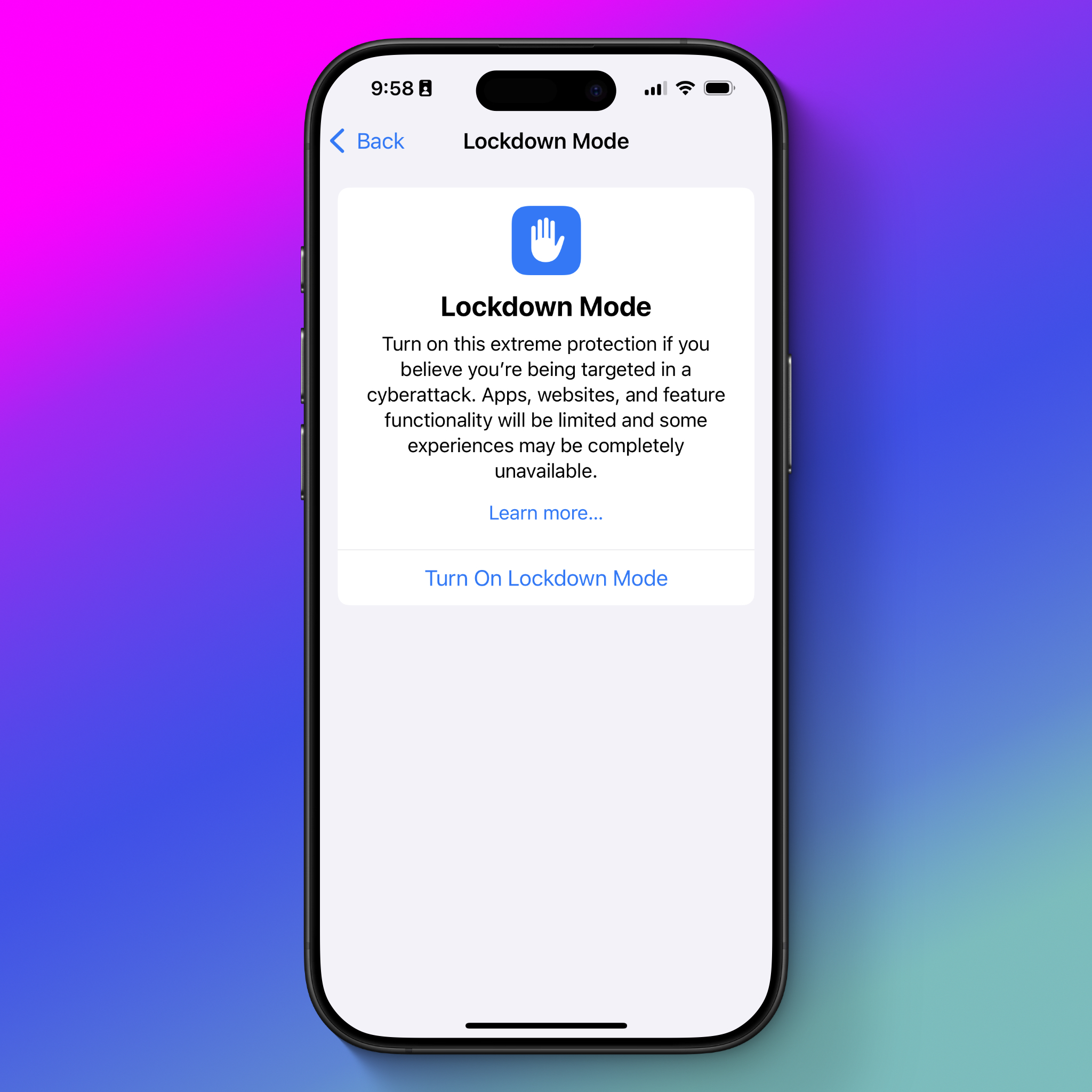
Kilitleme Modu etkin bir iPhone’la eşleşmiş bir Apple Watch kullanıyorsanız, Apple Watch’taki Kilitleme Modu da otomatik olarak etkinleşecektir.
Mac’te Kilitleme Modu’nu Etkinleştirme:
- Sistem Ayarları’nı açın, kenar çubuğundan Gizlilik & Güvenlik’i seçin.
- Kilitleme Modu’na ve sonra Aç’a tıklayın.
- Kilitleme Modu’nu Aç’a tıklayın ve parolanızı girin.
- Aç ve Yeniden Başlat’ı tıklayın ve bilgisayarınızın yeniden başlamasını bekleyin.
Kilitleme Modu’nu devre dışı bırakmak için aynı yönergeleri takip edin ve bu sefer “Kilitleme Modu’nu Kapat”ı seçin.
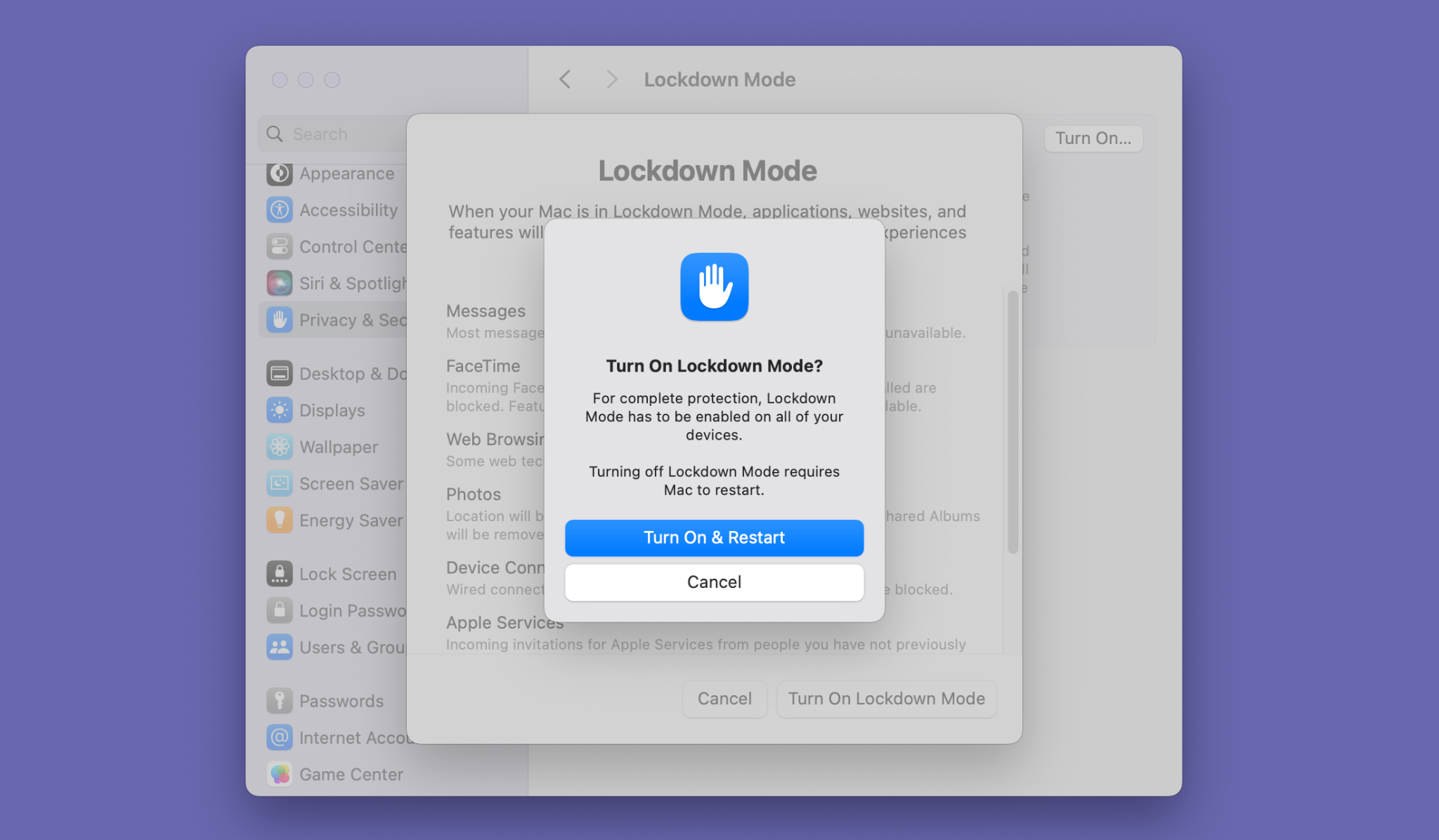
Bazı Uygulamaların ve Sitelerin Normal Çalışmasına Nasıl İzin Verilir
Yukarıda belirttiğimiz gibi, Kilitleme Modu bazı web sitelerin veya uygulamaların işleyişini bozabilir. Bir web sitesinde kullanılan yazı tipinin aniden değişmesi gibi kimi durumlar tolere edilebilir. Ancak bir web sitesinin görüntüleri hiç göstermemesi gibi diğer durumlarda, sitenin kullanımını imkansız hale getirebilir. Kilitleme Modu’ndan hariç tutacağınız web sitelerini ve uygulamaları belirleyerek bu sorunu çözebilirsiniz. Bunu yaptığınızda, uygulama veya site normalde olduğu gibi çalışacak ve bu durum söz konusu uygulama veya siteyi kullanmanın potansiyel olarak yaratabileceği her türlü risk için de geçerli olacaktır.
Herhangi bir siteyi veya uygulamayı Kilitleme Modu’nun dışında tutmadan önce, vereceğiniz güvenlik ödününü düşünün: bu uygulamayı kullanmanız güvenliğinizi bir bütün olarak zayıflatmaya değecek kadar önemli mi?
iPhone ve iPad’de
Bazı uygulamaları kullanırken sorun yaşarsanız, bunları Kilitleme Modu’ndan hariç tutabilirsiniz.
- Ayarlar uygulamasını ve Gizlilik & Güvenlik > Kilitleme Modu’nu açın ve aşağı kaydırarak Web Taramasını Yapılandır’a dokunun.
- Hariç tutmak istediğiniz uygulamaların yanındaki seçili işaretini kaldırın.
Web sitelerini Kilitleme Modu’ndan hariç tutmak için:
- İlgili web sitesini Safari’de açın, URL çubuğunun solundaki dikdörtgen araç ikonuna (iOS 17 veya eski sürümlerini kullanıyorsanız “Aa” ikonuna) dokunun.
- ... ikonuna (iOS 17 veya eski sürümlerini kullanıyorsanız “Web Sitesi Ayarları” seçeneğine) dokunun.
- Kilitleme Modu’na kaydırın ve seçili işaretini devre dışı bırakın. Bundan böyle Safari’de bu web sitesine geldiğinizde kırmızı harflerle Kilitleme Kapalı yazısını göreceksiniz.
Mac’te
Mac'te web taraması söz konusu olduğunda, siteleri muaf tutabilmeniz yalnızca Safari'de mümkündür. Chrome veya Firefox gibi tarayıcılardaki taramaları korumayacağı gibi, uygulamalardaki davranışları değiştirmek de mümkün değildir.
- Hariç tutmak istediğiniz web sitesine gelin, Safari > [site ismi] Ayarlar’a tıklayın.
- Safari’deki URL çubuğunda bir açılır pencere çıkacaktır. Kilitleme Modu’nu Etkinleştir‘in yanındaki kutucuğu tıklayarak bu site için devre dışı bırakın.
- Safari > Ayarlar > Web Siteleri seçeneğine tıklayın, ardından kaydırıp, “Kilitleme Modu”na tıklayarak hangi web sitelerini hariç tuttuğunuzu görebilirsiniz.
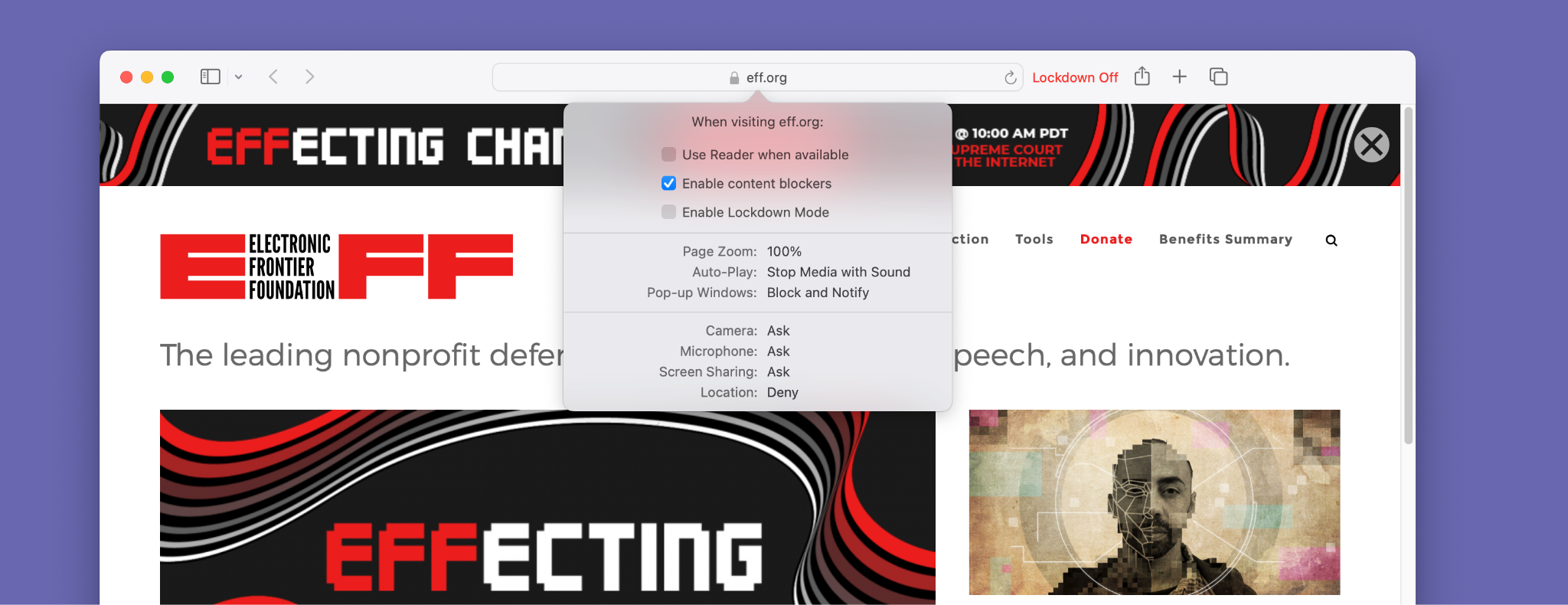
Birden fazla Apple cihazınız varsa, cihazlardan birinde Kilitleme Modu’nu etkinleştirdiğinizde diğer cihazlara da etkinleştirmenize yönelik iletiler yollanacaktır. Bu isteğe bağlı olduğundan kullanışlılığı diğer cihazları nasıl kullandığınıza ve ne için kullandığınıza göre değişebilir.